改变窗口大小的方法3种(怎样调整电脑窗口的大小)
在默认的情况下,打开的窗口大小和上次关闭时的大小是一样的,大家可以根据需要调整窗口的大小,下面以设置【画图】软件的窗口为例,介绍设置窗口大小的方法。
1.利用窗口按钮设置窗口大小。
【画图】窗口右上角有【最大化】【最小化】和【还原】三个按钮。单击【最大化】按钮,则【画图】窗口将扩展到整个屏幕,显示所有的窗口内容,此时最大化窗口按钮变成【还原】按钮,单击该按钮,即可将窗口还原到原来的大小。
单击【最小化】按钮,如下图所示,则【画图】窗口会最小化到【任务栏】栏上。如果要想显示窗口,需要单击【任务栏】上的程序图标。
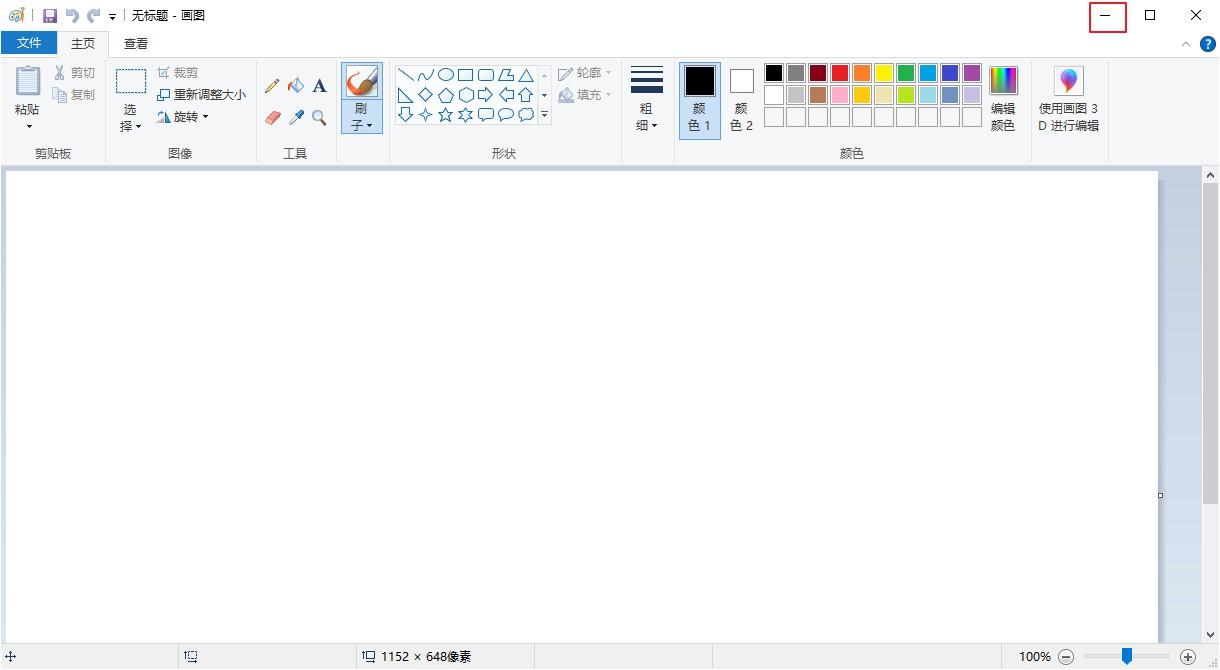
2.手动调整窗口的大小
除了使用最大化和最小化按钮外,还可以使用鼠标拖拽窗口的边框任意调整窗口的大小,将鼠标指针移动到窗口的边缘,当鼠标指针变为双箭头,形状时可上下或左右移动边框以纵向或者是横向改变窗口的大小。也可以将鼠标指针移动到窗口的4个角,鼠标指针变为双向箭头,形状时拖拽鼠标即可,沿水平方向等比例放大或缩小窗口,具体操作步骤如下。
第一步:在窗口的4个角拖拽鼠标可以同时调整窗口的宽和高,例如将鼠标指针放在窗口的右下角,鼠标指针变双向箭头形状,如下图所示。
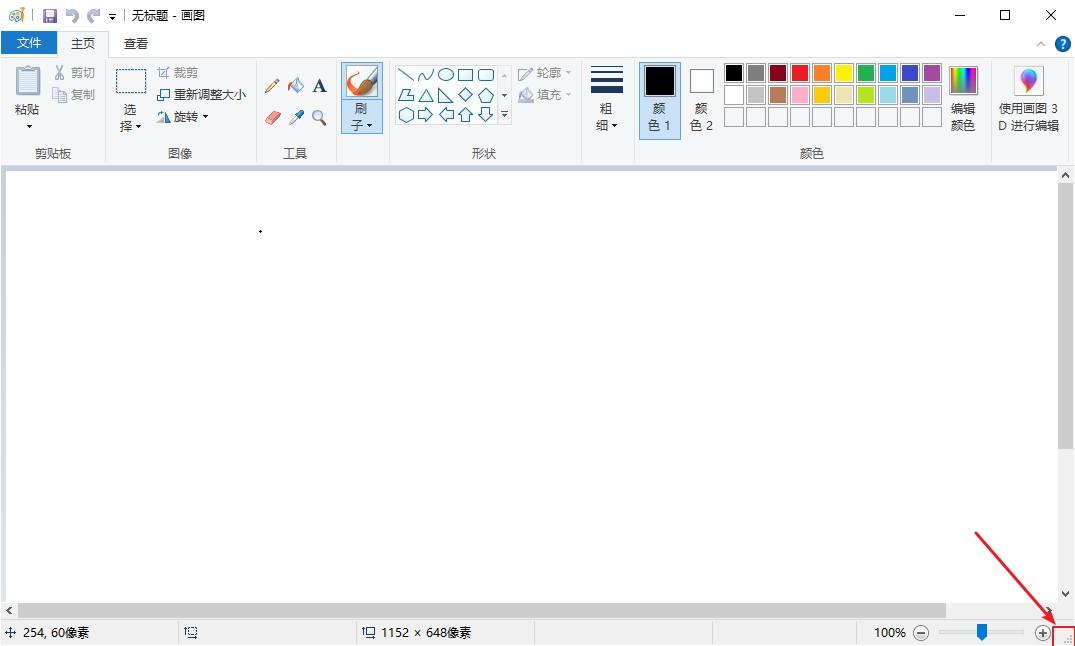
第二步:将窗口调整到合适的大小,松开鼠标即可如下图所示。

3.滚动条
在调整窗口大小时,如果窗口缩的太小,而窗口中的内容超出了当前窗口显示的范围,那么窗口右侧或底端就会出现滚动条如下,图所示,当窗口可以显示所有的内容时,窗口中的滚动条就会自动消失。
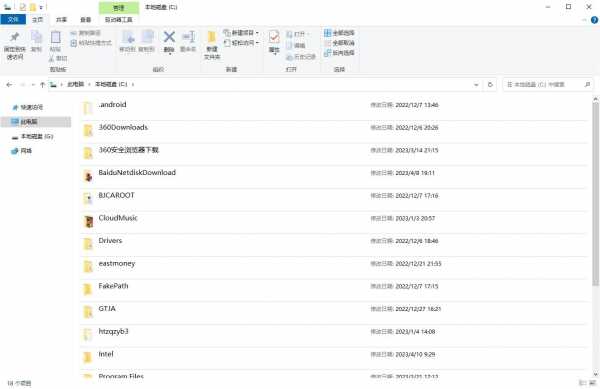
特别提示:调整窗口大小的时候,如果将窗口调整的太小,以至于没有足够的空间显示窗格,那么窗格的内容就会自动隐藏起来,这时只需把窗口再调大一些就可以了。
当【滑块按钮】即滚动条很长时,表示当前窗口文件内容不多,当【滑板按钮】很短时则表示当前窗口文件内容很多。
除注明外的文章,均为来源:老汤博客,转载请保留本文地址!
原文地址:https://tangjiusheng.com/it/5030.html
原文地址:https://tangjiusheng.com/it/5030.html
大家都在看


 赣公网安备36072102000190
赣公网安备36072102000190